我们在iOS中有六个版本,但仍无法从相机胶卷中批量删除所有视频和图片!这是令人抓狂的烦恼,我不明白苹果为何没有解决这个问题。最后发生的事情是你不断拍摄照片和视频直到空间不足并且必须删除它们。
如果你像我一样,你可能会使用Google+备份所有这些照片和视频或Facebook或Dropbox或通过其他一些云存储应用程序。在这种情况下,您甚至不需要将它们复制到计算机上,只想将它们全部删除。
不幸的是,如果您想要批量删除相机胶卷,则必须连接iPhone或iPad可用于Mac或PC。幸运的是,你不必使用iTunes做任何事情,所以这是一种祝福。在本文中,我将引导您完成OS X和Windows的步骤。
删除整个相机胶卷 - OS X
在OS X上,您需要使用Image捕获应用以正确删除所有内容。要打开图像捕捉,只需按命令键并按住它,按空格键。这将打开Spotlight。在此处键入图像捕获,然后按Enter键。
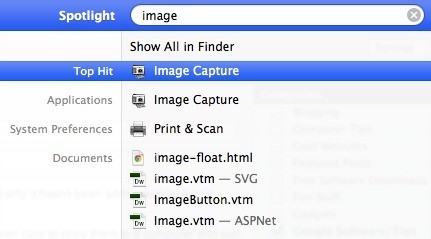
这将打开主图像捕获屏幕。确保您的iPhone已连接到Mac。它应该自动显示在左侧,您应该看到所有图片和视频的列表。
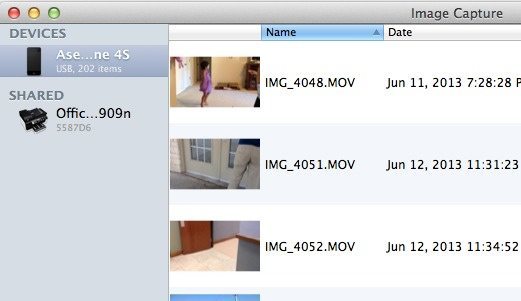
现在有两个你可以在这做的事情。您可以导入所有文件并在导入后删除它们,或者如果您不需要在计算机上下载图像,只需按CTRL + A选择所有内容然后按一下小圆圈即可通过它icon。
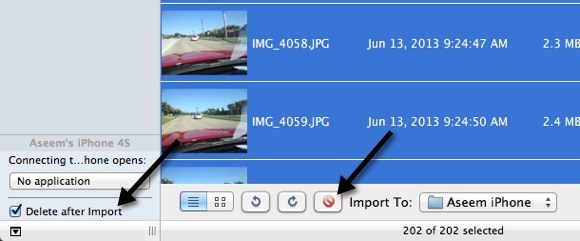
因此,如果您需要在计算机上保存文件,请检查导入后删除框,然后单击导入所有按钮。如果您不需要保存文件,则只需按CTRL + A并单击红色圆圈删除按钮。就是这样!
删除整个相机胶卷 - Windows
如果你有一台Windows机器,你也可以一次删除相机胶卷。在Windows中,您只需连接iPhone或iPad,它就会在资源管理器中显示为可移动设备。
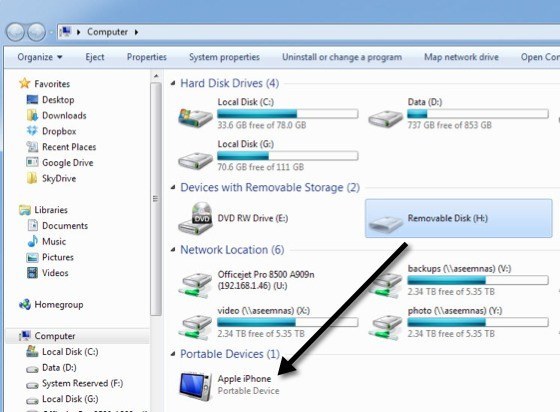
它应该自动显示在您将iPhone或iPad连接到Windows计算机。现在只需双击它并按照内部存储然后DCIM的路径。
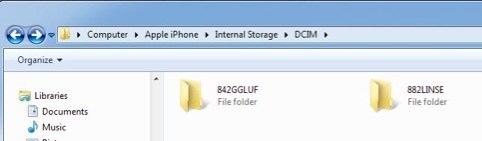
根据视频和照片的存储位置,您可能会在此处看到一个文件夹或几个文件夹。您所要做的就是删除DCIM文件夹下的任何文件夹。如果你浏览一个文件夹,你应该看到你的所有视频和图片。
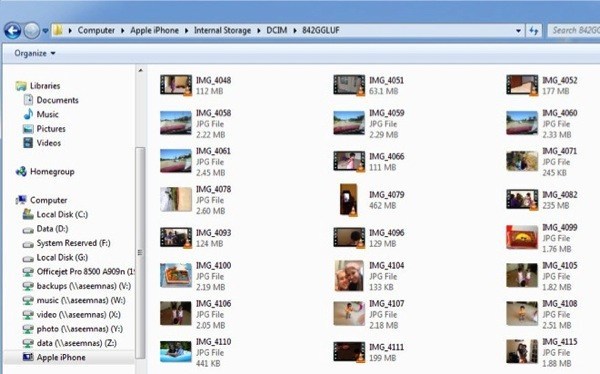
这就是它。不是世界上最好的方法来摆脱相机胶卷中的所有东西,但比试图检查手机上的5000个复选框更好!希望iOS 7有一些新的选项来批量删除相机胶卷中的所有内容,但我觉得这篇文章即使在发布后仍然适用。享受!